
Sie benötigen Microsoft Office nicht, um einen professionell aussehenden Lebenslauf zusammenzustellen. Google Text & Tabellen ist völlig kostenlos und bietet eine Vielzahl von Vorlagen für Lebensläufe. Sie können sich also darauf konzentrieren, Ihre Fähigkeiten hervorzuheben, anstatt mit der Formatierung herumzuspielen.
Microsoft verfügt zwar über eine eigene Office Online-Lösung (ehemals Office Web Apps), bietet jedoch nur sehr begrenzte Vorlagen und keine Lebenslaufvorlage. Sie müssen die Formatierungsarbeiten selbst durchführen. Google Text & Tabellen ist hier die einfachste und schnellste Option.
Wählen Sie Ihre Lebenslaufvorlage
Google Text & Tabellen ist der Microsoft Office-Konkurrent von Google . Wie die meisten anderen Google-Dienste handelt es sich um eine völlig kostenlose Webanwendung, auf die Sie in Ihrem Browser zugreifen. Google Text & Tabellen ist jetzt Teil von Google Drive, dem Online-Dateispeicherdienst von Google.
Wir mögen Google Text & Tabellen aufgrund der angebotenen Vorlagen. Natürlich könnten Sie versuchen, das in Windows enthaltene WordPad-Programm zu öffnen und einen gut formatierten Lebenslauf zusammenzustellen, aber Sie würden verrückt werden, wenn Sie versuchen würden, die gesamte Formatierung von Hand durchzuführen. Die Lebenslaufvorlagen in Google Text & Tabellen machen dies viel schneller.
Gehe zum Google Text & Tabellen-Vorlagengalerie Seite zum Durchsuchen der Vorlagen. Wenn Sie nicht mit einem Google-Konto angemeldet sind, müssen Sie sich zuerst anmelden. Wenn Sie kein Konto haben, sind diese kostenlos.
Wir erstellen einen Lebenslauf. Suchen Sie daher auf der Seite mit der Vorlagengalerie nach "Lebenslauf". Die sieben besten Ergebnisse sind offizielle Lebenslaufvorlagen, die von Google erstellt wurden.
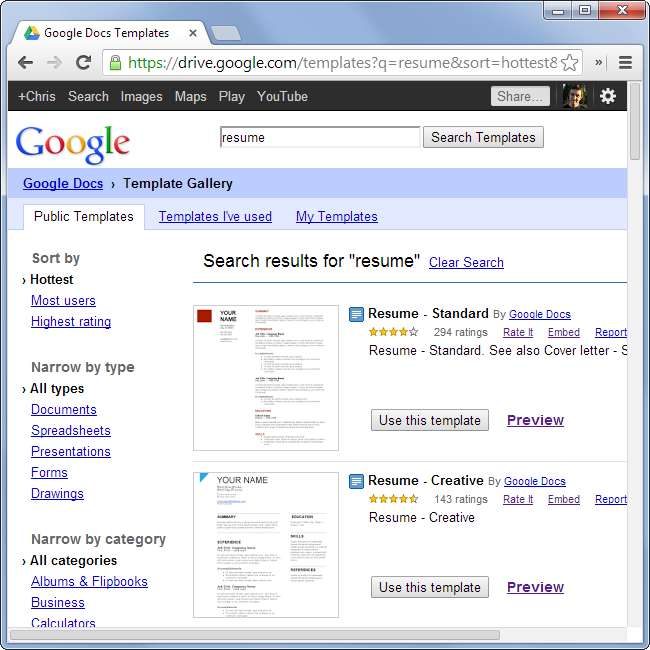
Klicken Sie auf die Schaltfläche Vorschau, um ein Lebenslaufdesign aus nächster Nähe anzuzeigen. Wählen Sie Ihren Favoriten aus und klicken Sie auf Diese Vorlage verwenden.
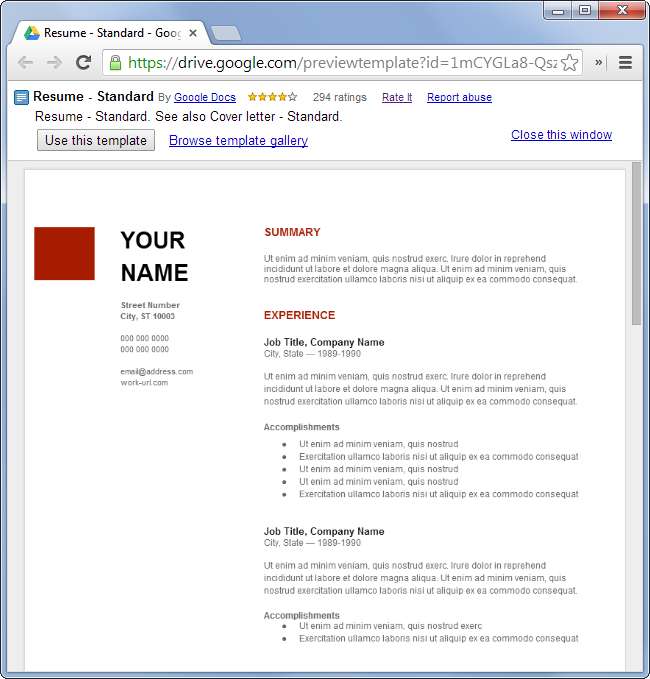
Stellen Sie Ihren Lebenslauf zusammen
Google Text & Tabellen erstellt mithilfe der Vorlage automatisch ein neues Dokument und öffnet es für Sie. Bearbeiten Sie die Vorlage, um Ihre persönlichen Informationen und Arbeitserfahrungen einzugeben. Sie müssen sich keine Gedanken über das Speichern machen - Google Text & Tabellen speichert das Dokument automatisch während der Eingabe. Sie finden das Dokument in Ihrem Google Drive unter http://drive.google.com/ .
Denken Sie daran, dass Sie wahrscheinlich auch ein Anschreiben hinzufügen möchten. Auf der Website der Vorlagengalerie finden Sie Vorlagen für Anschreiben, darunter einige, die so gestaltet sind, dass sie gut zu einigen Vorlagen für Lebensläufe passen.
Wir sind keine Website für Karriereberatung. Es liegt also an Ihnen, den Lebenslauf zusammenzustellen und das Anschreiben zu schreiben!
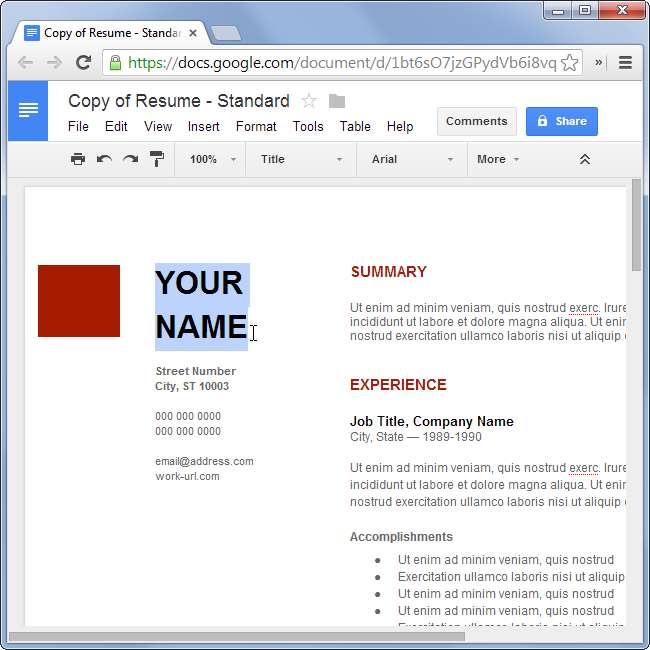
Laden Sie Ihren Lebenslauf herunter oder drucken Sie ihn aus
Sobald Sie fertig sind, müssen Sie den Lebenslauf aus Google Text & Tabellen herausholen. Wenn Sie es drucken möchten, klicken Sie in Google Text & Tabellen auf das Menü Datei und wählen Sie Drucken. Verwenden Sie nicht die Druckoption Ihres Browsers, oder Sie drucken die gesamte Webseite anstelle nur des Dokuments.
Wenn Sie den Lebenslauf per E-Mail versenden oder als Datei hochladen müssen, möchten Sie ihn entweder im Microsoft Word- oder im PDF-Format herunterladen. Einige Unternehmen benötigen ein bestimmtes Format. Überprüfen Sie daher unbedingt das gewünschte Format und verwenden Sie dieses. Wenn sie entweder ein Word-Dokument oder ein PDF-Dokument akzeptieren, möchten Sie wahrscheinlich PDF auswählen. Google Text & Tabellen kann beim Konvertieren komplexerer Formatierungen in ein Word-Dokument einige Probleme haben, obwohl dies bei diesen einfachen Vorlagen hoffentlich kein Problem darstellt. PDF-Dokumente sehen auf jedem Computer gleich aus, sodass Sie sich keine Gedanken über Formatierungsinkonsistenzen machen müssen.
Um das Dokument in dem von Ihnen gewählten Format herunterzuladen, klicken Sie auf Datei, zeigen Sie auf Herunterladen als, und wählen Sie einen Dateityp aus.

Wenn Sie Microsoft Office dafür verwenden möchten, bietet Microsoft tatsächlich eine kostenlose, einmonatige Testversion an, die Sie nutzen können. Das Testversion von Office 365 Home Premium Mit dieser Option können Sie Microsoft Office für Ihren Windows 7-, Windows 8- oder Mac-Computer herunterladen und einen Monat lang verwenden. Danach müssen Sie 10 US-Dollar pro Monat oder 100 US-Dollar pro Jahr zahlen, um es weiterhin nutzen zu können.







